
【SketchUp応用】モデル作成(外壁)
目的
三次元モデルを作成する流れを説明します。
本資料では、前回取り込んだ図面を元に壁を作成します。
* SketchUpはSketchUp make2017を使用しています。
外壁を作成しよう!
前回は、モデルを簡単に作成するための準備として、立面図を立ち上げて、平面図と合わせました。
今回は、いよいよSketchUpを使ってモデルを作成していきます。
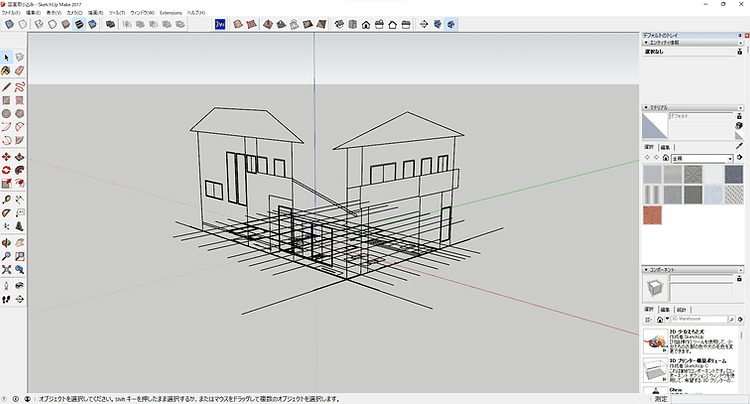
まずは、平面図の外壁の線をなぞります。線ツール(L)や長方形ツール(R)を使って、外壁の線をなぞりましょう。立面図が邪魔であれば、立面図を選択
した状態でHを入力すると、非表示になります。Ctrl+Hを入力すると、再び表示されます。

平面図の線をなぞると面が作成されます。プッシュプルツール(P)を使って壁を立ち上げましょう。もう一度立面図を表示させて、軒天まで壁を立ち上げます。
作成した壁は一枚ずつグループ化しておくと、後に修正するときにやりやすいです。右クリックからグループ化できますが、グループ化のショートカットを
自分で設定した方がより早く作成できるようになります。ちなみに僕は、Gで
設定しています。

屋根の影響で壁が斜めになっているところがあります。この場合どうすれば
よいでしょうか?
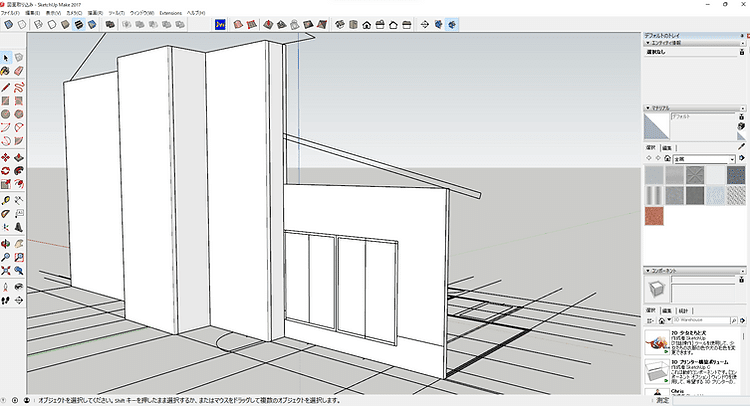
SketchUpでは、線や面のみを選択して変形させることができます。この場合、下の画像のように線を選択して移動させます。
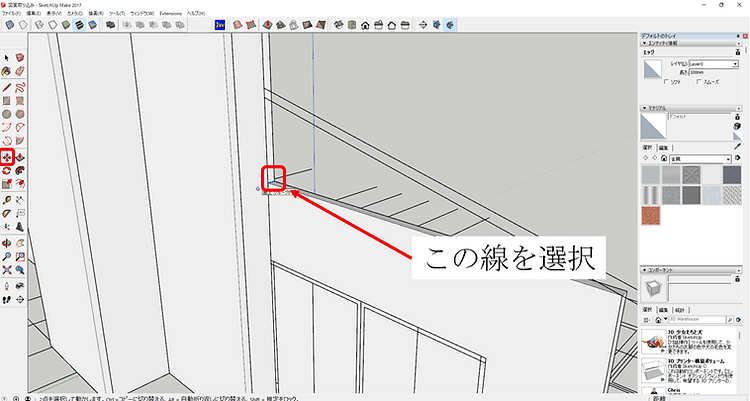
移動ツール(M)を使って、線を立面図の棟のところまで移動させます。

南面、東面の外壁を作成できたら本日は終了です。
お疲れ様でした!

おわりに
Digitectは「建築×デジタル技術」に焦点をあて活動しています。Digitectのホームページに色々なコンテンツや紹介が載っているので見ていただけると嬉しいです。
※すべての著作権はDigitect(デジテクト)に帰属します。
この記事が気に入ったらサポートをしてみませんか?
